一、关于Remote Debugger
使用VS远程调试器Remote Debugger,我们可以调试部署在不同机器上的应用程序,如桌面应用程序和Asp.Net应用程序。
二、Remote Debugger 的获取
获取方式有两种,我们经常使用的是从开发人员的机器中VS 2015的安装目录下,e.g : C:\Program Files (x86)\Microsoft Visual Studio 14.0\Common7\IDE\Remote Debugger,将Remote Debugger文件夹拷贝到目标机器(任意路径下)。另外一种获取方式是下载Remote Debugger(需同操作系统的版本一致),这里不多赘述。
三、Remote Debugger的配置
Remote Debugger支持远程用户身份验证方式有两种:Windows身份验证(默认方式),和无身份验证。
在Remote Debugger文件下找到msvsmon.exe,使用管理员身份运行。点击Tools,查看配置。
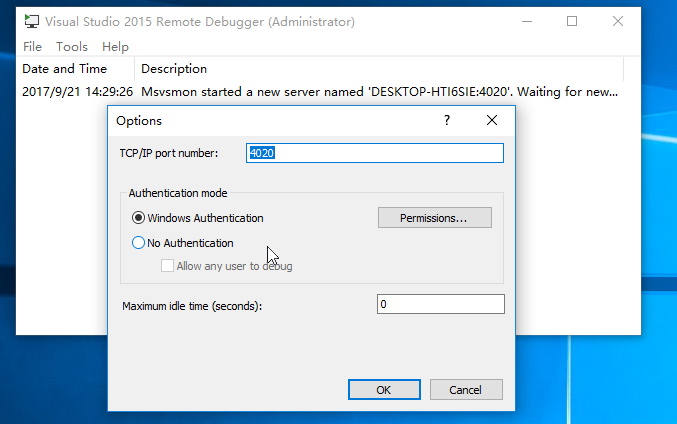
使用Windows身份验证,确认Permissions(权限)如下:
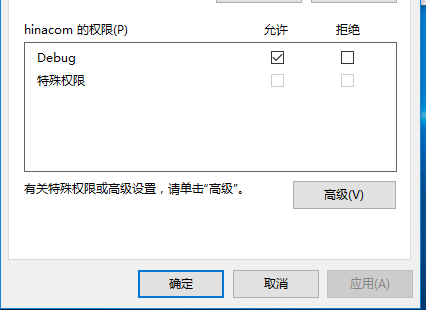
使用无身份验证方式,确保勾选任意用户:
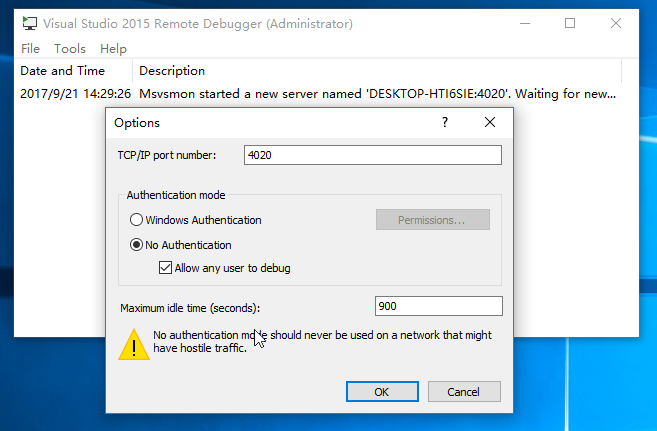
四、VS2015打开应用程序源程序的配置
在VS2015中,打开同远程目标机器一致的应用程序源代码,选择:Debug(调试)>Attach to Progress(附加到进程)界面,
若远程目标机器的Remote Debugger选择Windows身份验证,Transport选择Default,然后Find目标机器,Attach to选择AutoMatic,而后刷新远程目标机器的当前进程列表,原则运行应用程序。如下图所示:

远程机器Remote Debugger连接成功后,如下图所示:
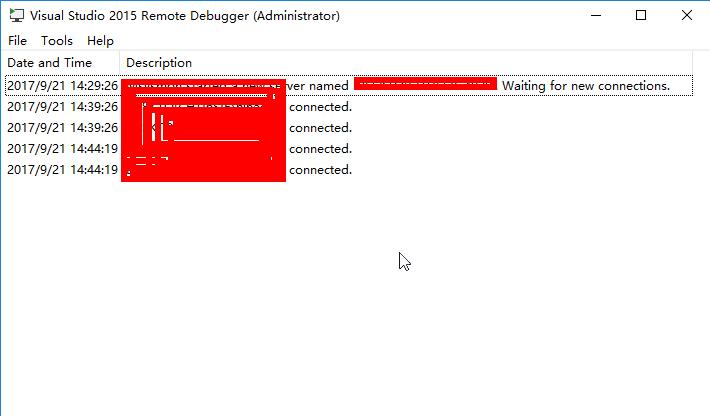
若远程目标机器的Remote Debugger选择无身份验证,如下图所示:
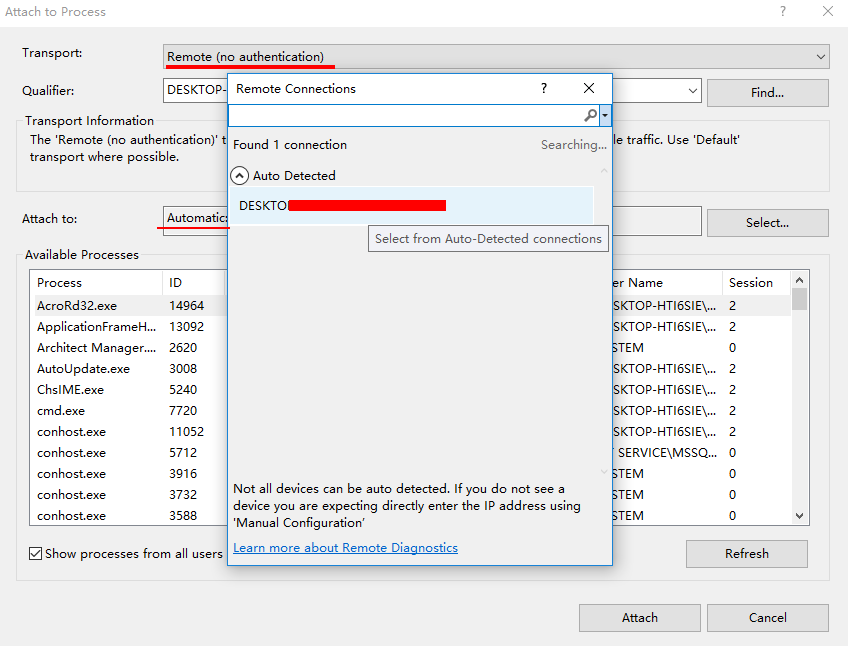
远程机器Remote Debugger连接成功后,同样会显示:connected的标志。
接下来,开发人员就可以进行远程调试了。
五、注意问题
1,明确一下Remote Debugger 使用场景为因不同机器对开发出来的应用程序(Debug或者Release下的)重现使用中的问题设置的。
2,目标机器的应用程序为Debug和Release下的均能调试,只是Release下的同Vs在Release下调试行为一致。
3,不可将安装的客户端(一般为Release)同Vs下的选择Debug或Release进行调试。